Check Tin Nhắn Bằng Apple Watch giúp bạn dễ dàng theo dõi thông báo mà không cần rút điện thoại. Tính năng này đặc biệt hữu ích khi bạn đang bận rộn, đang tập thể dục hoặc đơn giản là không muốn lấy điện thoại ra khỏi túi.
Cách Check Tin Nhắn Trên Apple Watch
Apple Watch cho phép bạn đọc và trả lời tin nhắn ngay trên cổ tay. Việc này rất đơn giản và tiện lợi. Dưới đây là hướng dẫn chi tiết:
- Nhận thông báo: Khi có tin nhắn mới, Apple Watch sẽ rung nhẹ và hiển thị thông báo. Bạn có thể nâng cổ tay hoặc chạm vào màn hình để xem nội dung.
- Đọc tin nhắn: Vuốt xuống từ cạnh trên màn hình để xem trung tâm thông báo. Tại đây, bạn sẽ thấy danh sách các tin nhắn chưa đọc. Chạm vào tin nhắn để đọc toàn bộ nội dung.
- Trả lời tin nhắn: Sau khi đọc tin nhắn, bạn có thể chọn trả lời bằng nhiều cách khác nhau. Apple Watch cung cấp một số câu trả lời nhanh mặc định, hoặc bạn có thể sử dụng giọng nói để đọc tin nhắn, sử dụng bàn phím emoji hoặc thậm chí vẽ hình để trả lời.
Tùy Chỉnh Cài Đặt Thông Báo Tin Nhắn Trên Apple Watch
Bạn có thể tùy chỉnh cài đặt thông báo để phù hợp với nhu cầu sử dụng. Ví dụ, bạn có thể chọn ứng dụng nào được phép gửi thông báo đến Apple Watch, hoặc chọn chế độ im lặng để không bị làm phiền.
Tắt Thông Báo Cho Một Số Ứng Dụng Cụ Thể
Nếu bạn không muốn nhận thông báo từ một số ứng dụng nhất định, bạn có thể tắt chúng đi. Trong ứng dụng Apple Watch trên iPhone, bạn có thể chọn ứng dụng nào được phép gửi thông báo đến đồng hồ.
Chế Độ Không Làm Phiền
Khi ở trong cuộc họp hoặc muốn tập trung làm việc, bạn có thể kích hoạt chế độ “Không làm phiền” trên Apple Watch. Điều này sẽ ngăn chặn tất cả các thông báo, trừ cuộc gọi khẩn cấp.
Các Lỗi Thường Gặp Khi Check Tin Nhắn Trên Apple Watch
Đôi khi, bạn có thể gặp một số lỗi khi check tin nhắn trên Apple Watch. Dưới đây là một số lỗi thường gặp và cách khắc phục:
- Không nhận được thông báo: Kiểm tra xem kết nối Bluetooth giữa iPhone và Apple Watch có ổn định không. Khởi động lại cả hai thiết bị cũng có thể giúp khắc phục sự cố.
- Tin nhắn không hiển thị đầy đủ: Đảm bảo rằng ứng dụng Tin nhắn trên iPhone được đồng bộ hóa với Apple Watch.
- Không thể trả lời tin nhắn: Kiểm tra xem Apple Watch có kết nối internet không.
Khắc Phục Lỗi Kết Nối
Đôi khi, việc khởi động lại cả iPhone và Apple Watch có thể giải quyết được nhiều vấn đề kết nối. Nếu vẫn không được, bạn có thể thử unpair và pair lại hai thiết bị.
“Việc check tin nhắn trên Apple Watch không chỉ tiện lợi mà còn giúp bạn tiết kiệm thời gian,” Nguyễn Văn A, chuyên gia công nghệ tại Tạp Chí Công Nghệ Số, chia sẻ. “Tính năng này đặc biệt hữu ích cho những người bận rộn, luôn di chuyển.”
Kết Luận
Check tin nhắn bằng Apple Watch mang đến sự tiện lợi và hiệu quả. Hy vọng bài viết này đã cung cấp cho bạn những thông tin hữu ích về cách sử dụng tính năng này.
FAQ
- Làm thế nào để bật thông báo tin nhắn trên Apple Watch?
- Tôi có thể tùy chỉnh âm thanh thông báo tin nhắn không?
- Làm thế nào để xóa tin nhắn trên Apple Watch?
- Apple Watch có thể nhận tin nhắn từ các ứng dụng nhắn tin khác ngoài iMessage không?
- Tôi có thể trả lời tin nhắn bằng giọng nói trên Apple Watch không?
- Làm thế nào để xem tin nhắn cũ trên Apple Watch?
- Tại sao tôi không nhận được thông báo tin nhắn trên Apple Watch?
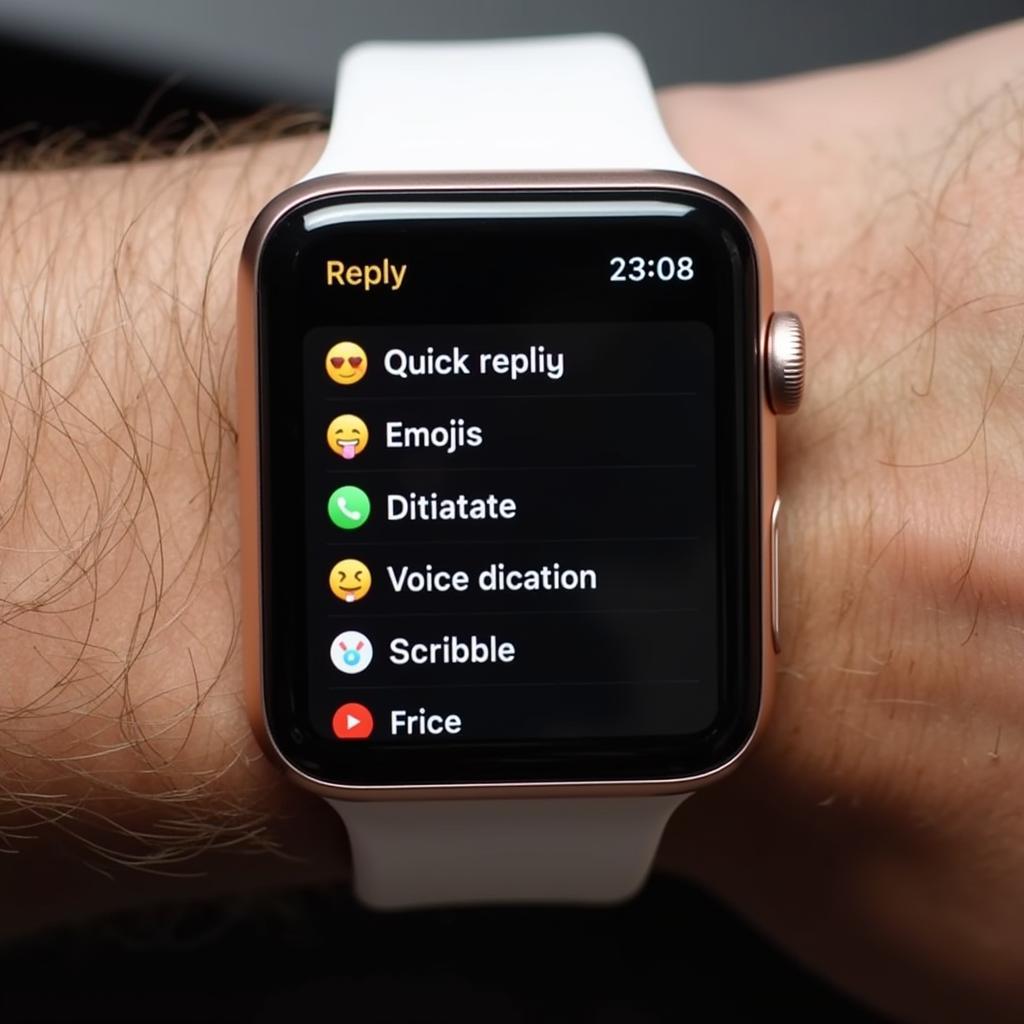 Trả lời tin nhắn trên Apple Watch
Trả lời tin nhắn trên Apple Watch
“Apple Watch đã thay đổi cách chúng ta tương tác với thông tin,” Lê Thị B, giảng viên tại Đại học Công nghệ Thông tin, cho biết. “Việc check tin nhắn ngay trên cổ tay là một ví dụ điển hình cho sự tiện lợi mà công nghệ mang lại.”
Các tình huống thường gặp câu hỏi.
- Không nhận được tin nhắn trên Apple Watch
- Không thể trả lời tin nhắn trên Apple Watch
- Apple Watch không kết nối với iPhone
Gợi ý các câu hỏi khác, bài viết khác có trong web.
- Cách cài đặt Apple Watch
- Các tính năng hữu ích của Apple Watch
- So sánh các dòng Apple Watch